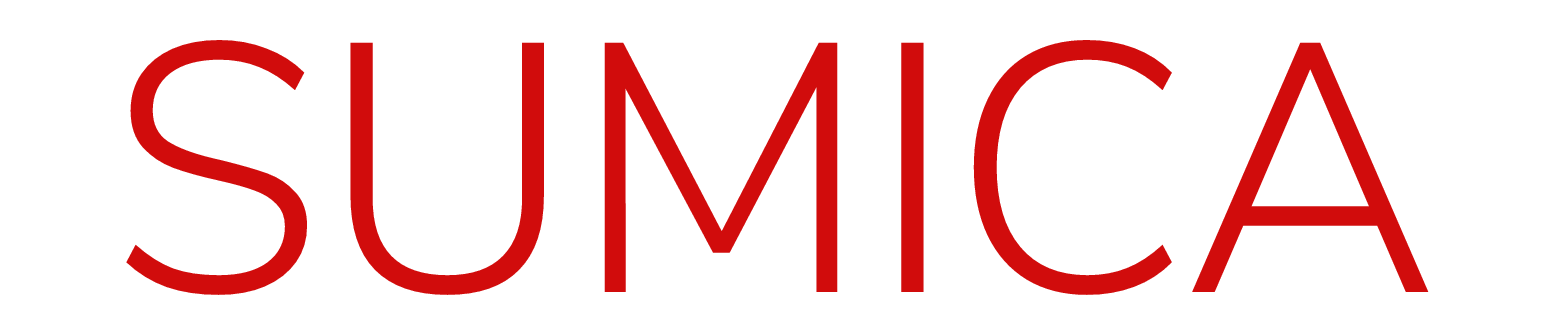パソコンで簡単!ポスターの基本の作り方

印刷業者に頼むと高額になってしまう事もありますが、自分でパソコンでポスターデザインを作れればA4、A3なら自宅や会社でも印刷出来てしまいます。
また、作り方さえわかってしまえばデザインだけ自分で作り、印刷は業者に頼めば低予算でラミネート加工したツヤツヤのポスターや大き目のポスターにも出来たりもします。
ポスター作り方で基本となるのは、いきなりパソコンに向かうのではなくその前にコンセプトなどを決める所から始めましょう。
目的などを明確にしてからパソコンに向かうのと、いきなりパソコンに向かうのでは完成デザインが変わってきます。
ポスターの作り方としては感覚的センスに任せて作るのではなく、しっかりと熟考して文言、サイズ、レイアウトを適切に配置していきます。
こちらを間違えるとバランスの悪い人の目を惹かないポスターになってしまいます。
決めることはポスターを貼る場所、誰に向けているのか、サイズ、目的です。
最低でもこの3つは決めておきましょう。
誰にむけているのかはターゲット層の年齢、性別なども明確にしておいたほうがデザインの方向性が決まっていきます。
デザインの方向性が決まれば、カラー、フォントなども決まりやすくなります。
子どもに向けたポスターの作り方ならポップなフォントやカラフルなデザインが合います。
大学生に向けならパステルカラーで装飾フォントが良いでしょう。
学会発表用のポスターならA3よりももっと大きいサイズなので、レイアウトをきっちりとして余白を使い色使いは信頼を感じやすいブルーや緑が良いでしょう。
また、老人ホームのお知らせなら和柄や墨で書いたようなフォントや行書体が良いと思います。
誰に向けているのかを決めるとデザインを作る糸口が見つかりやすくなります。
次は目的について考えましょう。
目的はバザー、学園祭など開催するための集客、お店の新規オープン、新商品の紹介、バイト募集など様々あると思います。
それをしっかりと確認しておくと、どの情報を載せるべきか、目立たせるべきかということが決まってきます。
パワーポイントで作るポスターデザインの魅力

会社の資料作りに使われることの多いパワーポイントでのポスターデザインの作り方の魅力です。
上記のポスターの基本の作り方を元にデザインを仕上げていくというイメージで作成していきます。
まず、会社のパソコンになら大体入っていますので使い方がわかりやすくて、取り掛かりやすくアイデアをポスターにしやすいです。
普段から資料作成している方なら問題なく使用できると思います。
そして、タイトルとサブタイトルのテキストボックスが最初から配置されているのでそのまま使う事ができます。
また、テキストボックスのサイズを変更したいときはボックスの四方のどれかをドラッグするだけでできて簡単です。
センター揃え、左揃え、縦書き、横書きなどフォントの配置も簡単です。
フォントを選ぶ時も最初から入っているフォントをダイアログボックスから視覚的に見て選ぶことが出来ます。
また、最初から入っているフォントにイメージに合う物がなければ、フリーフォントを自分で選んでパソコンに入れることでイメージに合ったフォントでポスターを作ることができるのも、自作の良さです。
著作権などから商用利用なら利用規約としてOKな所からインストールして使用するようにしましょう。
フォントは全て同じフォントを使用するより、2~3フォント使用して太字やイタリック体、フォントサイズで強弱をつけるようにしましょう。
そうすることで全体のバランスも良くなり、強調したい箇所を目立たせやすくなります。
あとはポスターの作り方で一番重要ともいえる背景を決めていきます。
背景を真っ白にすることで文字や画像だけでは少し寂しい印象になりやすくなってしまいます。
無地の単色にして商品画像や会場の様子などを目立たせるということも効果的になってきます。
その場合はターゲット層やイメージによってカラーを選ぶと良いかもしれません。
または画像を背景として使用するというのも簡単に目立ちやすくなり、情報が少ない場合に空白を埋めることが出来ます。
その際、配置しやすい画像を選んだり、ポスターの上半分だけ画像にして下半分は無地の単色にして情報を載せるということをしましょう。
画像はフリーの画像を使用したり、自分で撮った画像を使用しますが、フォントと同じく著作権を遵守しましょう。
スマフォで簡単!ポスターを作れるおすすめアプリ

有料パソコンソフトのAdobe PhotoshopやIllustratorやMicrosoft Officeのパワーポイントは持っていないという方にオススメのスマフォで簡単にポスターを作れるオススメのアプリです。
デザイナーには超有名なAdobeが作ったアプリAdobe Spark Postです。
作り方がわからない人にもAdobe Spark Postはデザイナーが作ったテンプレートを使用することも出来ますし、数十万点の高品質なロイヤリティフリーな画像も無料で利用することができます。
また、自動的にタイポグラフィもしてくれるので文字も綺麗で見栄えの良くなる物になります。
カラー変更をタップする度に配色が変更されていくので、簡単におしゃれなポスターになっていきます。
横長ポスターの作り方解説10選

一般的に多く見られるポスターは縦長が多く、縦長ポスターしか作るつもりはなかったという人は多いと思います。
横長といえばポストカード、ダイレクトメールなどが多いです。
しかし、ポスターを横長にすれば、注目度も自然と上がります。
縦長のポスターの様に目線が上下大きく動いて外れやすくなることもなく、目線の位置に貼っておくと見やすさが増します。
- コンセプトを決定させる
- 横長の設定にカンバスサイズを変更させる
- 情報を整理する
- 文字を入力していく
- 画像を選ぶ
- 画像を編集する
- 画像を配置する
- 背景を考える
- 文字を配置し、フォントを決定する
- 微調整、修正を行う
コンセプトを決定させる
まずは上記した重要なポイントは縦長でも横長でもポスターの作り方においては変わりません。
基本のコンセプト決定から始めましょう。
ターゲット層、ポスターを貼る場所、サイズ、目的を明確にしていきましょう。
横長の設定にカンバスサイズを変更させる
横長ポスターの作り方の最初の大事なポイントともいえるのは、まず横向きの設定にしてください。
これを忘れてしまうと最初から設定し直しという手間があります。
サイズはA4、A3など目的や貼る場所に合わせて設定してください。
情報を入力していく
ポスターの作り方において情報量はとても重要です。
多すぎて文字が小さくなっても読み手が眺めるだけになってしまいます。
しっかりと読んでもらって伝わらないとポスターの意味はありません。
作り方がわからない人で多いのは情報量が少なすぎて、しっかりと伝わらないことです。
開催や発売日時、場所や地図、どんな内容か、キャッチコピー、セールスポイントなどが挙げられます。
こういったものをしっかりと考えていきます。
文字を入力していく
作り方として文字を見出し、内容で分けて入力していくとレイアウトが考えやすいです。
最初は基本のフォントで全て揃えましょう。
なるべく、初めて見る人にも伝わりやすい文章を心がけて入力します。
画像を選ぶ
画像の選定は重要となります。
上記したように著作権は守って、商用可のものなどもあるのでロイヤリティフリーで選んでいきましょう。
検索して出てきた画像を利用規約など見ずに使用することはやめましょう。
後で大事になってしまうかもしれません。
自分のイメージ、カラー、ポスターの全体イメージなどを意識して選ぶことが大事です。
配置する画像が縦長なのか横長なのかも決めておきましょう。
画像を編集する
画像の編集は必要で利用規約に加工OKとあれば行いましょう。
例えば色味がピンクからブルーに変更したい、コントラスト変更などをすることで自分のイメージをポスターにしやすくなります。
過度な編集をすると画像が粗くなってしまうこともあるので、ポスターのサイズにしたときの画像サイズなども考慮して適度に留めておきましょう。
画像を配置する
横長画像を配置するときはポスターの上半分に配置したり、縦長の画像を配置するときはポスターの左半分に配置やセンターに配置すると良いでしょう。
配置場所の決定という感じでここで熟考するよりは、仮配置くらいに思って配置した方があとからレイアウトの変更はしやすいです。
柔軟に対応していきましょう。
色んな箇所に配置してみてデザインのバランスを考えてみましょう。
背景を考える
作り方として、画像を全面背景にすることもあります。
しかし、情報量が多い場合や画像自体が賑やかでゴチャゴチャしていると全面背景にはしない方が見やすくなります。
上記もしましたが、ポスターの左半分で使用する場合が一番画像は配置しやすいです。
その際は背景を無地の単色にするとシンプル過ぎずにバランスも良く出来ます。
文字を配置し、フォントを決定する
入力した文字を画像や背景のバランスを考えながら配置していきます。
その際、フォントも一緒に決定してしまいましょう。
装飾文字やタイポグラフィで整列させて見栄えの良くなるようにします。
あまりやり過ぎてしまうと読みにくいポスターになり、伝わりにくくなりますので注意は必要です。
フォントは2~3つにすると文章も引き立ち、重要なポイントがわかりやすくなります。
また、文字を左揃え、センター揃え、右揃えのどれにするかによってもイメージは変わります。
センター揃えばかりしているとポスターは読みにくくなってしまいますし、最初の行だけ長くてもバランスは悪くなります。
右揃えは少し読みにくくもなってしまいます。
文字の配置はフォントやサイズ、配置場所だけでなく、揃えも気にしてみましょう。
微調整、修正を行う
最後の肯定としては微調整や修正を行うことが大事です。
バランスを見て、フォントを変更したり画像そのものを変更することもあります。
また、情報量が少なすぎる、多すぎるといった場合に文字のバランスやレイアウトを変更していきます。
ここでポスターの集客力が決まっていきます。
しっかりと調整を行って、あとは印刷するとポスターは完成です。
印刷は自宅や会社で行う場合は、文字が切れないか用紙のサイズ、光沢紙や普通紙、ラミネート加工、写真紙などの間違いはないかもしっかりと確認してから印刷していきましょう。
1枚刷りか複数刷りで貼り合わせるかによっても設定が変わりますので、そちらも注意してください。
おすすめのポスター材料

ポスター印刷に欠かせないポスター用紙です。
大手文具メーカーのコクヨが出していインクジェットプリンタ用光沢写真用紙A3サイズとなっています。
カラー印刷に適しており、光沢な写真用紙なので画像なども鮮明に印刷することができます。
A3サイズなので、そのままポスターとしても十分に使えますし、もしもっと大きなサイズにしたい場合は貼り合わせて使用することも可能です。
貼り合わせる際は普通紙の様に軽くないので、セロハンテープよりしっかりとしたビニールテープが良いでしょう。
簡単に出来るポスターの作り方、パワーポイントのコツ

ポスターの基本的な作り方からパワーポイントでの作り方のコツをご紹介しました。
ポスター作りはプロや印刷業者に頼む物で高額になるというイメージは払拭出来たでしょうか?
いきなりパソコンに向かわずに、最初に情報を精査するということがポスターの作り方のコツとなります。
そして、最後の微調整や修正を忘れないようにすると人の目を惹くデザインで集客力のある広告になってくれます。